Você notou aqueles sinais verdes nos aplicativos, arquivos e pastas da sua área de trabalho nas versões mais recentes do Windows 10? Bem, a marca verde em um aplicativo, arquivo ou pasta significa que ele está sincronizado com o OneDrive. No entanto, as pessoas mais antigas também têm notado xs cinzas nos arquivos, pastas e aplicativos, o que os preocupa.
Pode ser qualquer coisa como a sincronização com o OneDrive parou de alguma forma, devido à última atualização do Windows 10, devido ao Dropbox, Norton ou qualquer coisa. Embora você possa tentar reiniciar seu computador, executar uma inicialização limpa ou desinstalar o jogo Steam, há chances de que os xs cinza voltem. Então, qual é a solução agora?
A boa notícia é que existe uma solução bastante rápida para isso que resolve o problema por enquanto e de uma maneira muito mais fácil que pensamos. Vamos ver como.
Solução 1: Atualizando o aplicativo / arquivo / pasta
Passo 1: Basta clicar com o botão direito em qualquer lugar da área de trabalho em um espaço vazio e clicar em Atualizar.
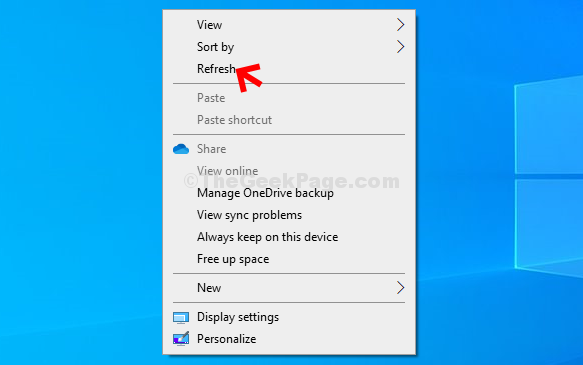
Alternativamente, você também pode clicar em qualquer lugar da área de trabalho em uma área vazia e pressionar F5 no seu teclado.
Solução 2: clicando com o botão direito naquele arquivo específico
1. Somente clique com o botão direito naquele ícone de arquivo específico com o ícone cinza.
2. Agora, passe o mouse sobre Abrir com e então clique em escolha outro aplicativo.
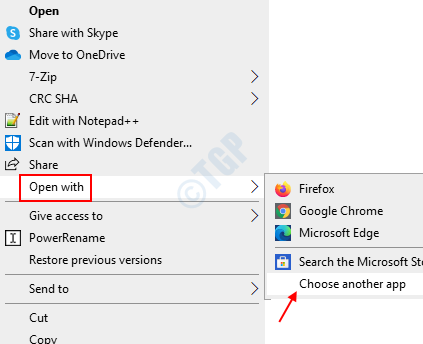
3. Agora, você não precisa alterar seu aplicativo padrão, apenas deixe-o como ele já está definido. Basta clicar em OK.
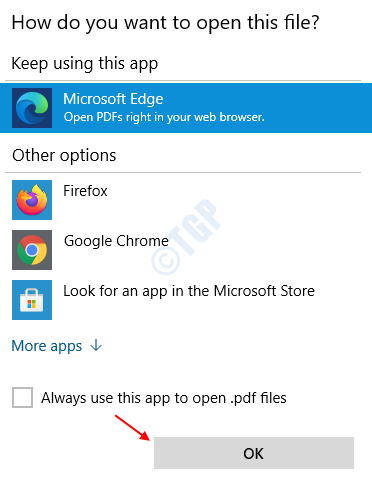
Voila! E, o x cinza agora deve ter desaparecido do aplicativo / arquivo / pasta.
Solução 3: tente desativar a sincronização ou sair do Onedrive
Se os métodos dados acima não ajudarem em nada. Tente sair do OneDrive ou Pausar a sincronização. Também está causando o ícone x cinza em alguns casos.
1. Apenas clique com o botão direito no ícone onedrive na barra de tarefas
2, clique com o botão direito e escolha as configurações.
3. Em seguida, clique em pausar sincronização.

Observação: Alguns usuários relataram que desinstalar o dropbox também resolveu o problema.


